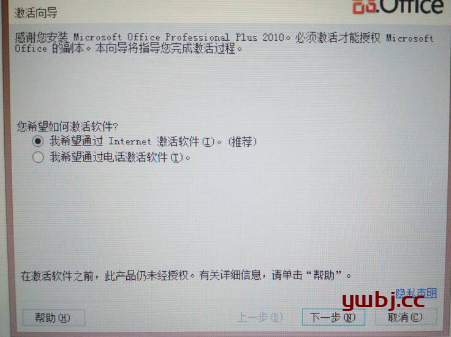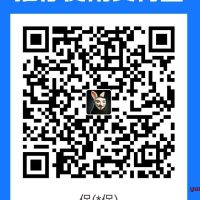目录
一、简介
概述:Easy Sysprep(简称ES)是IT天空出品的一款 Windows 操作系统封装部署辅助工具。它以微软系统准备工具 sysprep.exe 程序为核心,以微软官方文档为理论依据,结合广大系统工程师、系统维护人员、系统爱好者的实战经验,将系统封装部署的各步骤进行有机的整合。Easy Sysprep 有如其名,力求将复杂的 Windows 操作系统封装过程变得简单实用。
工具: Easy Sysprep 5S 或者 Easy Sysprep 5 RS1,下载地址
二、虚拟机安装系统
自己通过PE系统或者其他途径安装系统,最好是官方纯净版,没有封装其他乱七八糟的东西。
然后安装好自己要封装的软件即可,我这里主要安装的软件为office2022并激活,pdf激活版,其他浏览器。
这个过程略,比较会封装的都是会安装系统的。
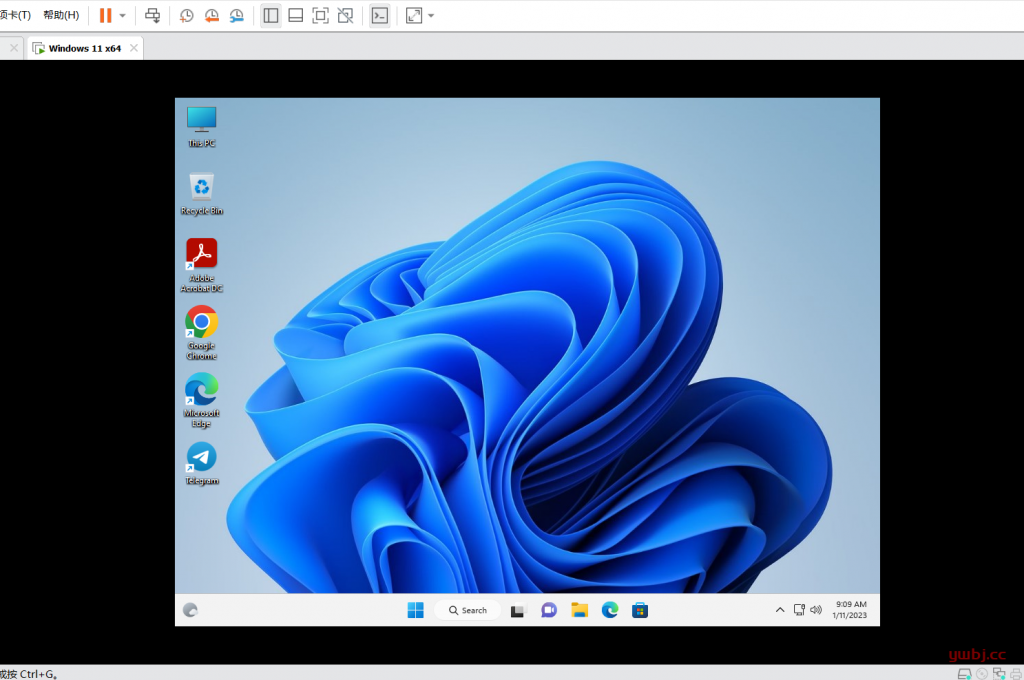
三、第一次封装
第一次封装在系统里进行,把ES5软件放在D盘,不需要放在C盘。
1:关闭杀毒‘实时保护’功能
注意,需要关闭杀毒里面的‘实时保护’功能,否则打不开封装软件。
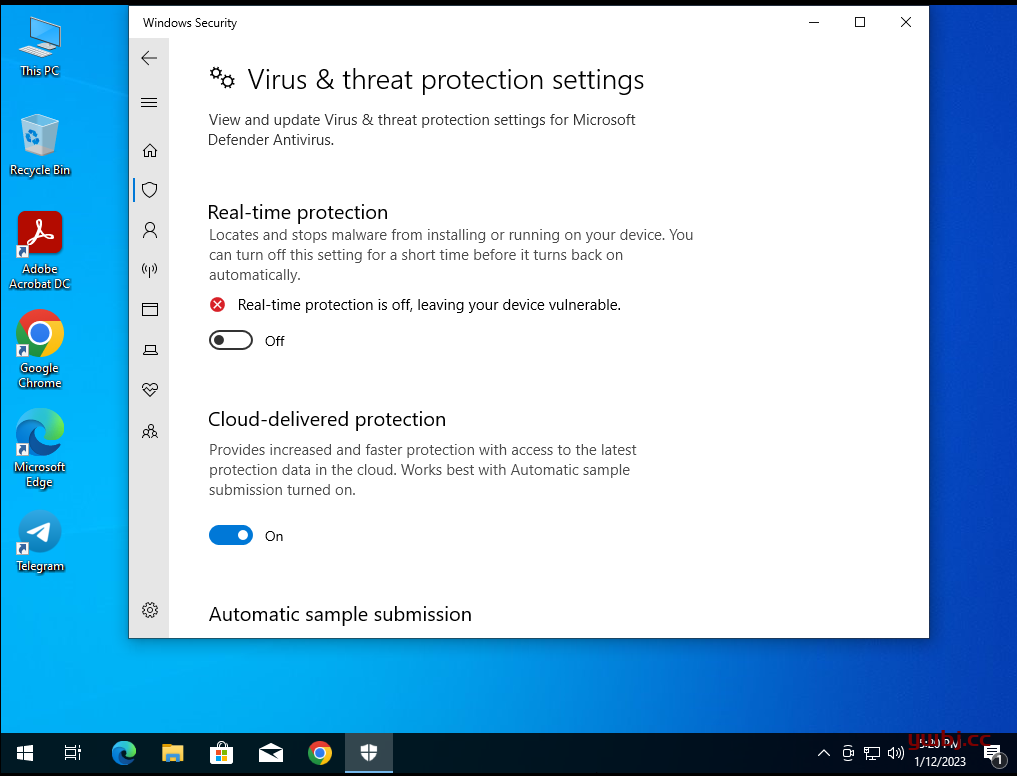
2:打开软件,选择配置
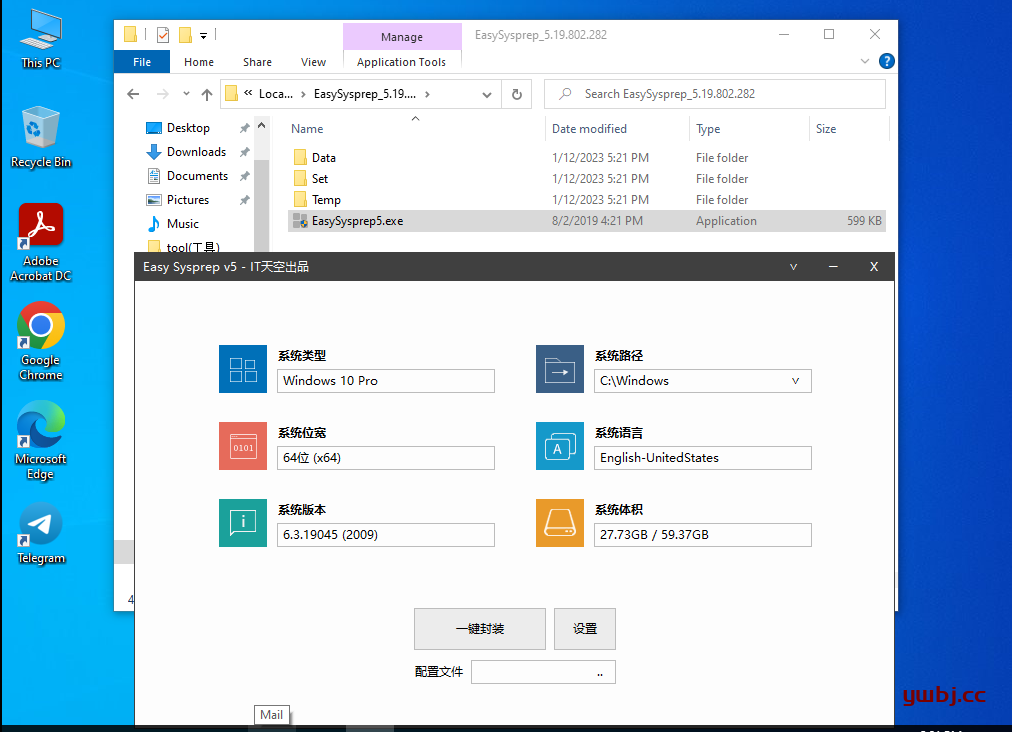
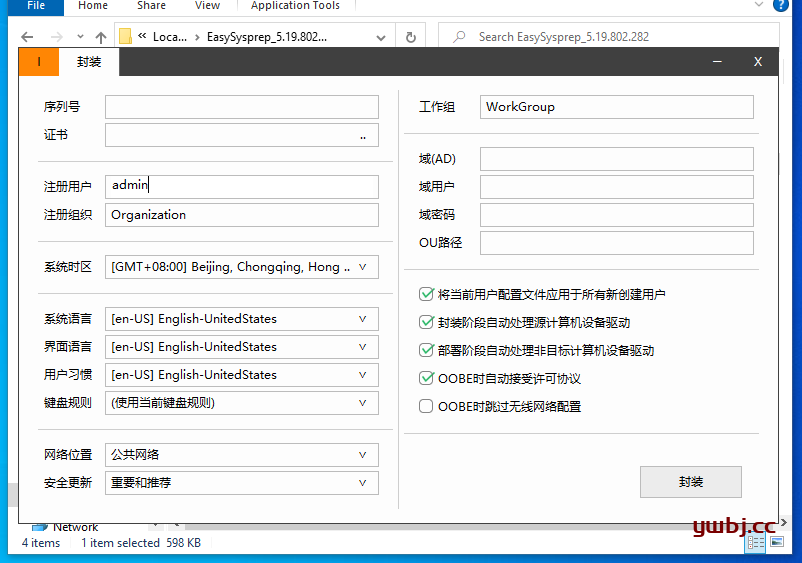
其实这一步默认即可,用户名为你安装系统创建的名称,我这里为admin。
完成后,点击封装即可,没报错就是第一阶段成功。
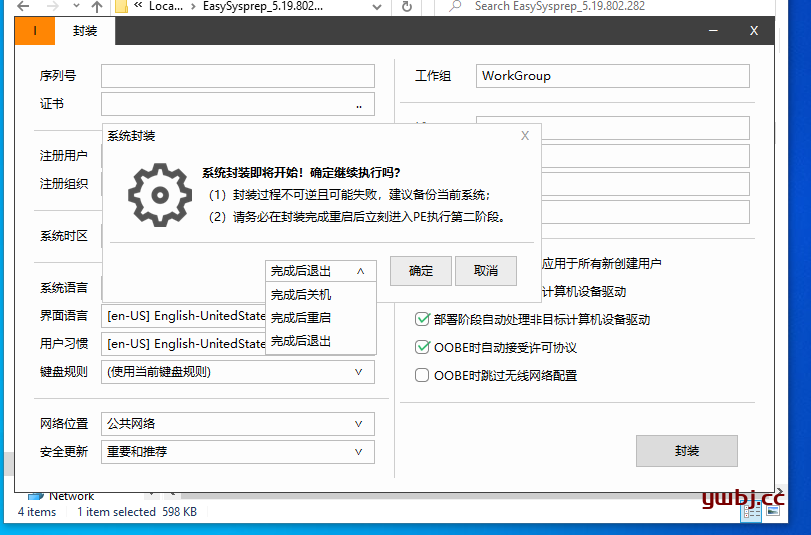
四、第二次封装
第二次封装,在PE中进行。
1:PE u盘插入虚拟机后重启
重启一直按ESC或者F2,选择进入PE系统。注意,一定要注意PE,如果重启再次进入系统,会影响封装,可能失败情况。
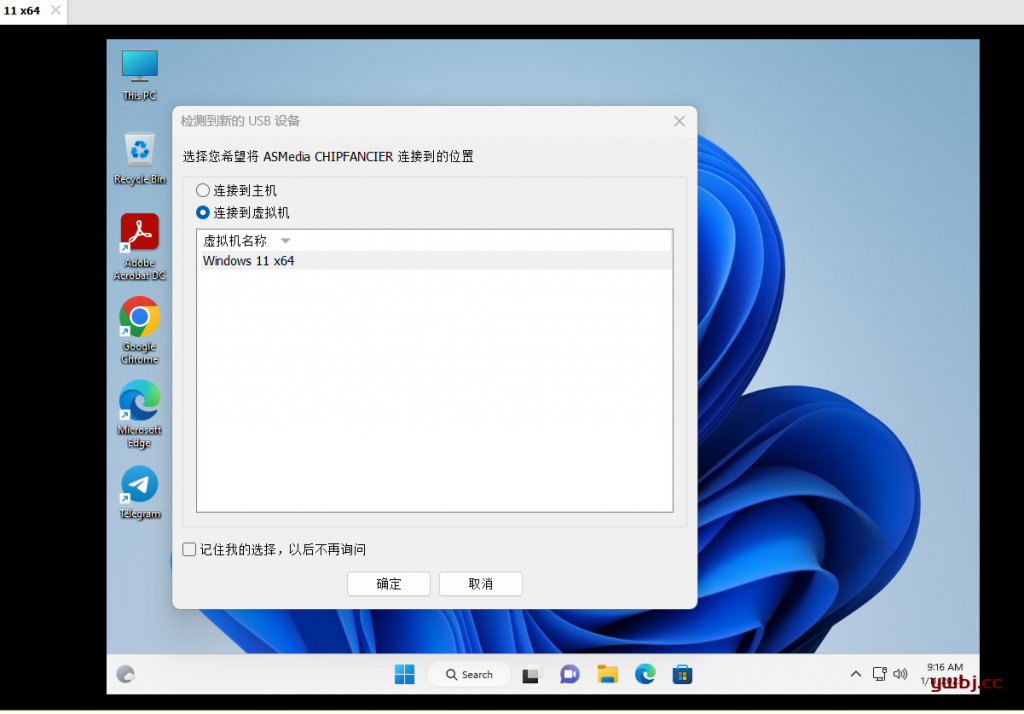
2:进入PE再次打开ES5
配置OEM,这里系统没有OEM,取消掉,其他logo、桌面什么的,如果公司有自己的企业文化,可以将自己公司的logo,壁纸桌面选择上去。
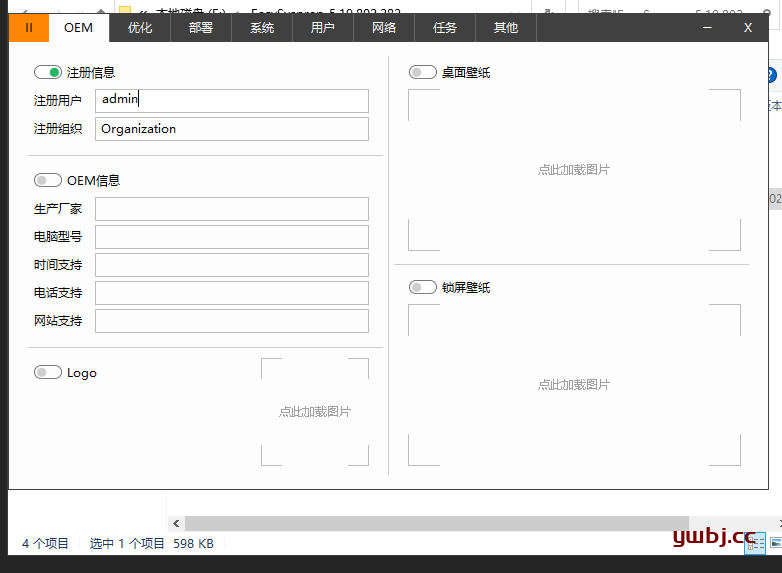
3:部署设置
优化默认即可,没什么可以选的。接下来部署设置。
我这里计算机名为前缀加随机的方式。前缀设置成微软一样的名称desktop。最好生产的计算机名为 DESKTOP-随机字母 的名称。
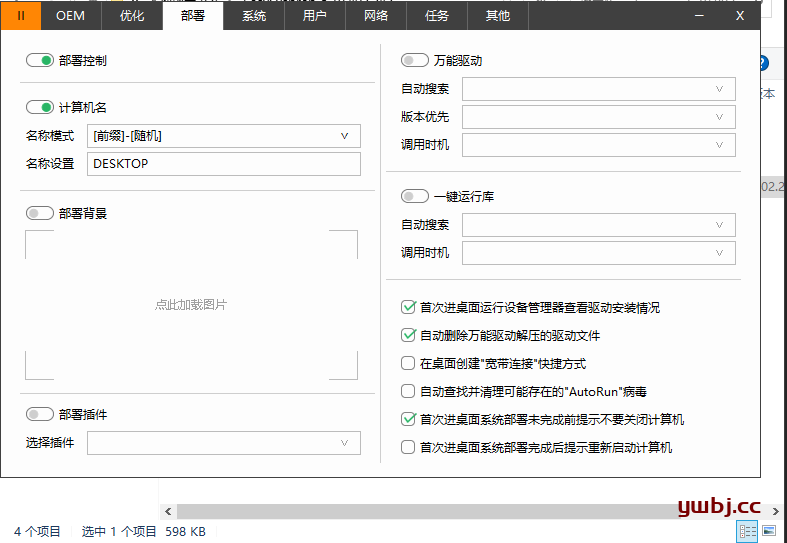
部署背景,和部署插件,一件运行库我都取消了。注意,需要封装万能驱动的,可以先把 万能驱动 包,放在系统盘的Sysprep文件夹。系统部署中,会自动安装万能驱动。
我这里没有选择,因为现在万能驱动包实在太大,8G左右,封装后镜像也会大8G左右,所以我没选择万能驱动。反正PE安装系统时,自己在PE 手动安装万能驱动也一样的。
4:用户设置
我这里全部取消,不需要创建额外的用户。
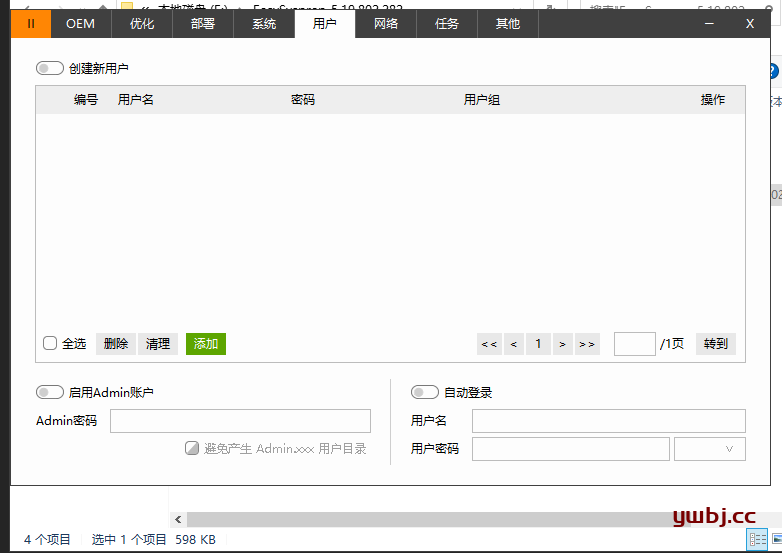
5:网络设置
网络也全部取消,不需要单独设置网络。
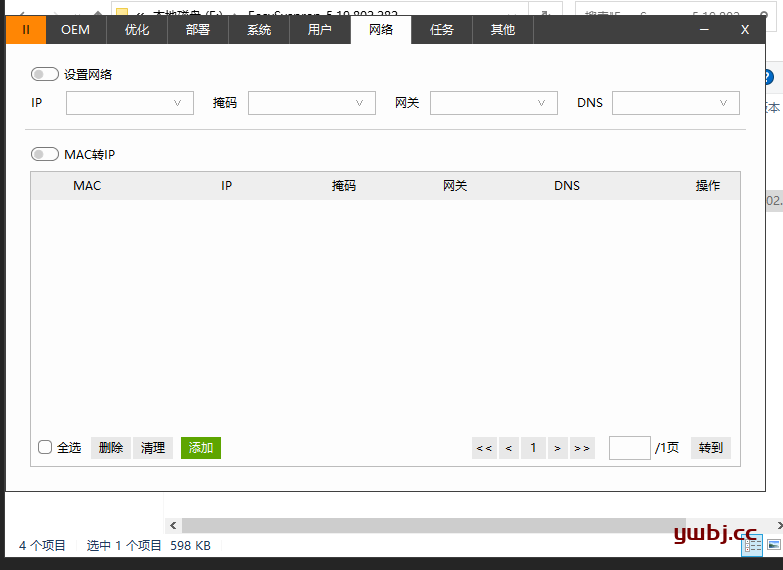
6:任务设置
这里选择了一个激活window的脚本,部署完后自动激活windows,脚本地址:github
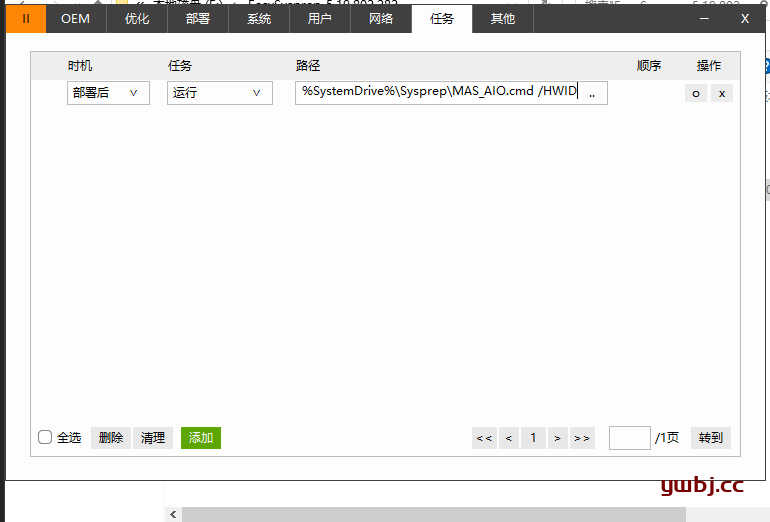
同样需要将脚本放在Sysprep文件夹,脚本后面参数 /HWID 为脚本静默安装时的参数,一般脚本都有提供,脚本不一样,参数也不一样。
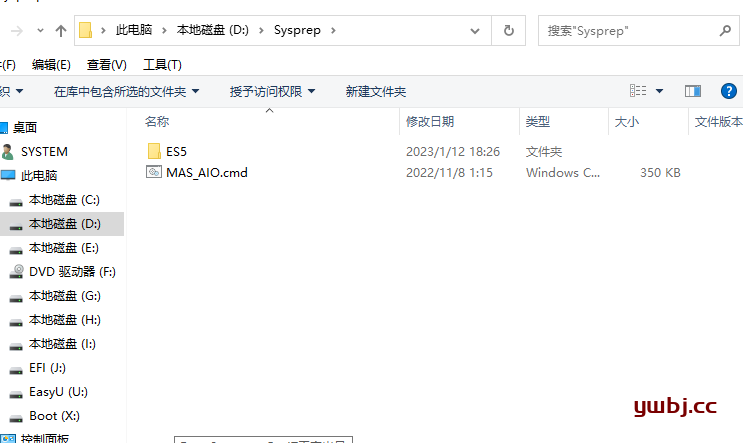
注意:如果添加任务后,封装失败,可以将ES5重新解压一个新的,重新打开就行了。
7:其他设置
取消勾选2345软件,否则也给你安装上去了。
保存镜像选择非系统盘的盘,空间够大,自己命名即可。
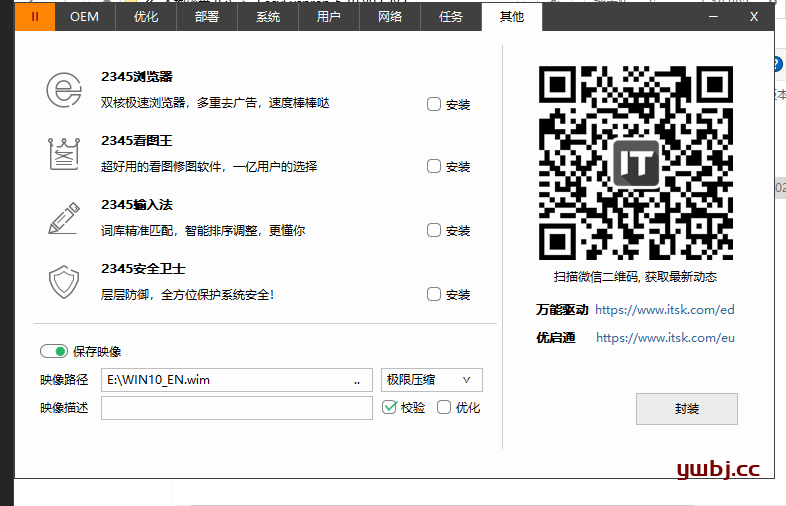
最后封装,封装时间较长,耐心等待。
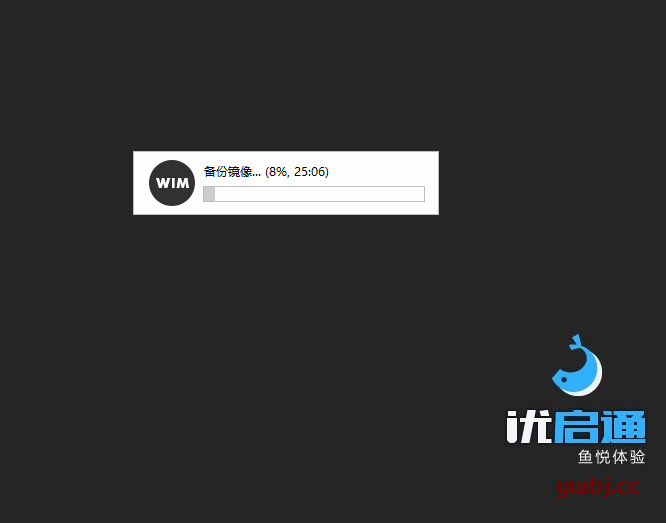
五、测试安装封装镜像
1:安装系统
这里直接用PE桌面的 EIX系统安装 即可,因为可自动安装万能驱动(驱动包在PE 的U盘中)
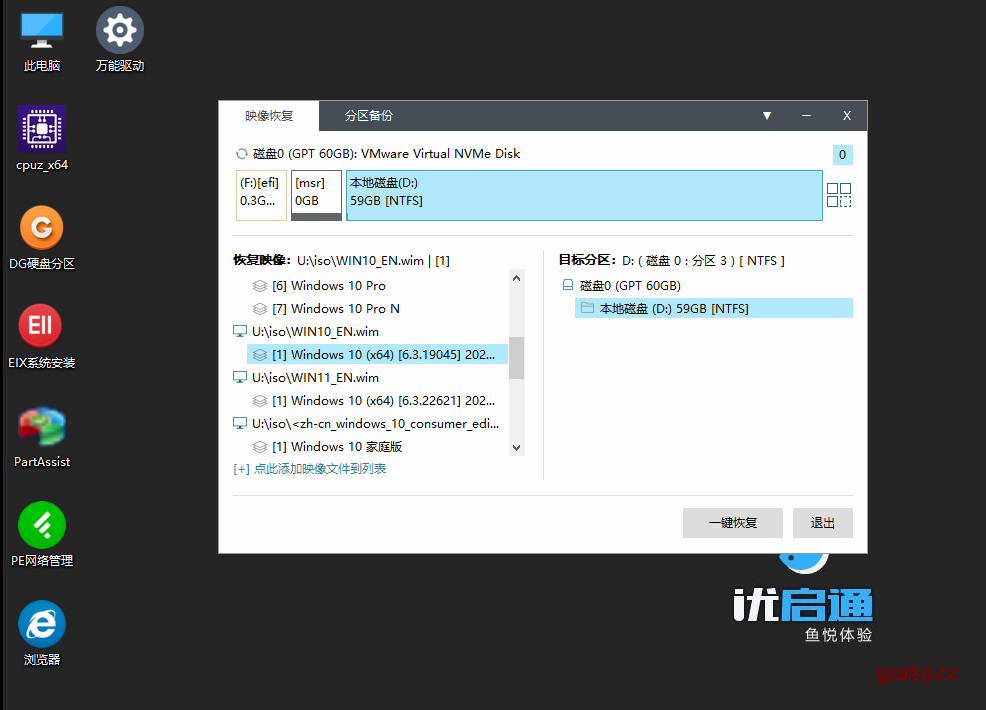
默认设置,包括安装万能驱动。
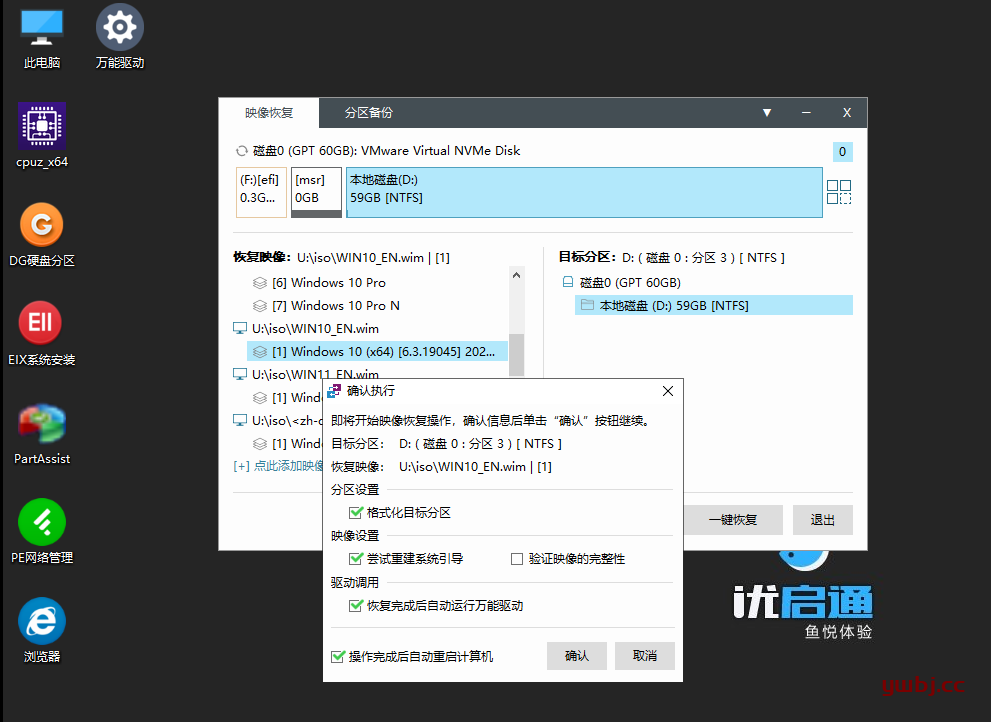
2:windows自动激活
安装后自动重启,进入安装界面,安装部署完成后,就会执行我自己添加的任务,激活windows脚本
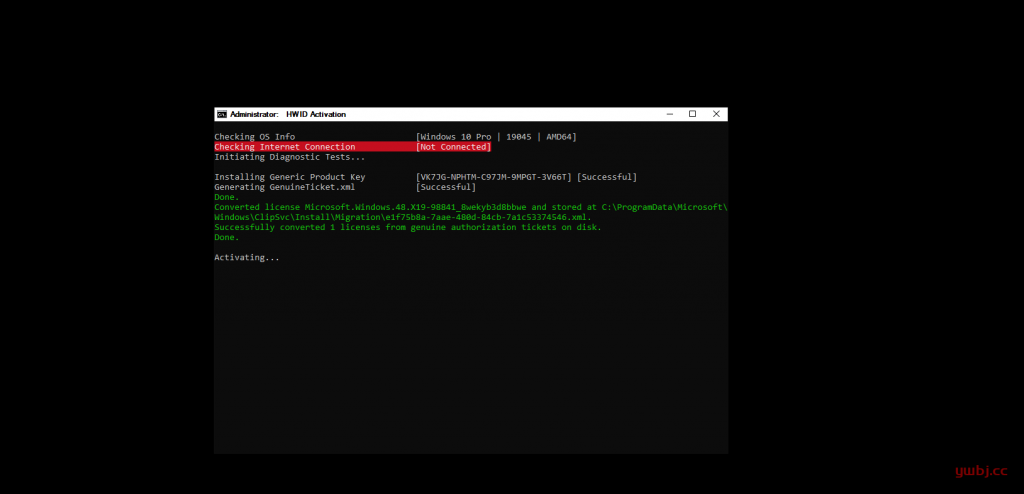
因为没联网,所以安装完成后,第一次联网自动激活。
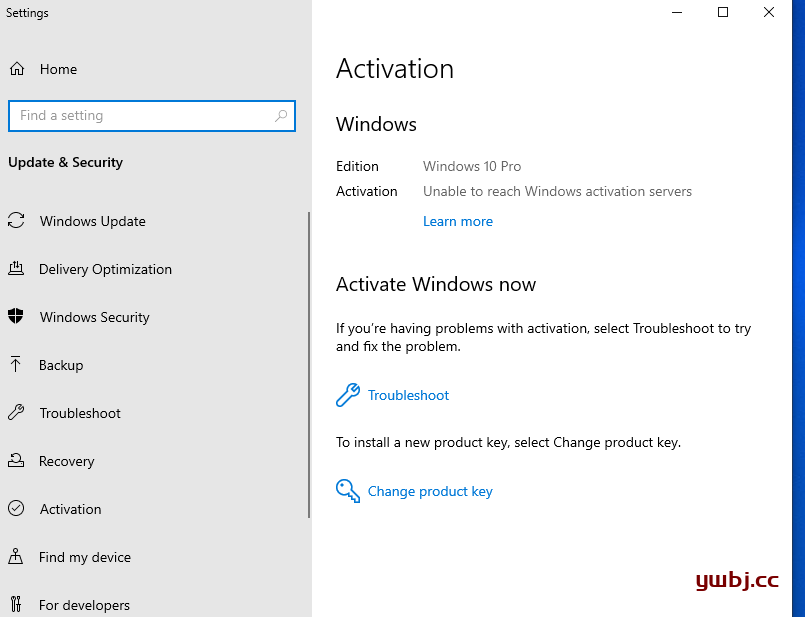
这里有win11截图一样,为数字永久激活。
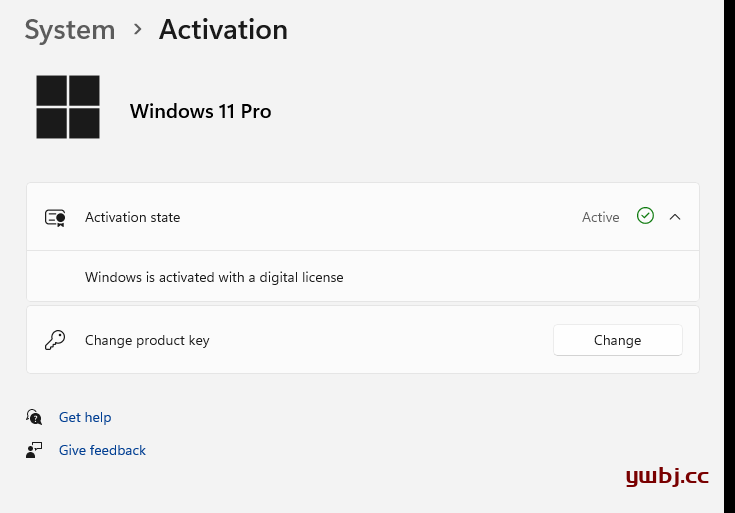
3:office激活
office封装时,之前用的key永久激活的,联网第一次打开会提示,直接互联网激活,下一步自动激活就可以了。